Как таймкоды на youtube помогают увеличить количество просмотров из поиска google
Содержание:
- Как создать ссылку на определенное время
- Как сделать тайм код на Ютубе: определение, применение
- Создаем тайм-код на YouTube
- Как поставить время в комментариях?
- Сделать тайминг на Ютубе
- Предназначение элемента
- Как сделать ссылку на время в Ютуб: все способы
- Установка таймкода
- Что такой таймкод?
- Как поделиться видео с Ютуба через компьютер
- Как поделиться видео с таймкодом
- Отправить видео с привязкой по времени в YouTube
- Как использовать Аналитику YouTube?
- Создаем тайм-код на YouTube
- Ссылка на видео YouTube в мобильном приложении
- Как добавить ролик с Ютуба в ВК
- Таймкод – что это и для чего нужно
Как создать ссылку на определенное время
Очень просто указать точную часть любого видео на YouTube. В настольной версии YouTube.com выполните следующие три простых шага:
-
Нажмите кнопку Поделиться прямо под видео.
-
Во всплывающем окне найдите флажок Начало: в самом нижнем углу окна и щелкните, чтобы включить.
-
Убедитесь, что в поле «Начало:» установлено точное время, на которое вы хотите добавить ссылку на видео. Вы можете установить точное время видео, а затем снова выполнить описанные выше шаги, чтобы время начала по умолчанию было установлено на время для видео по умолчанию, или, альтернативно, введите время в поле самостоятельно.
-
Нажмите кнопку Копировать, которая отображается справа от URL над флажком Начало:. Вы можете заметить, что ссылка в поле выше изменилась и содержит некоторые дополнительные символы. Эти дополнительные символы используются, чтобы указать YouTube на конкретное время в обозначенном видео.
-
Вставьте ссылку в любое место или нажмите любую из кнопок социальных сетей, чтобы поделиться ею. Любой, кто нажмет на ссылку, чтобы посмотреть видео, попадёт на указанный момент.
Как сделать тайм код на Ютубе: определение, применение
Таймкод – полезный, удобный и простой инструмент, работающий как закладка для логических блоков ролика. В этой статье мы разберем, как добавить на Ютуб тайм код и какую пользу от этого можно извлечь.
Что такое тайм код и для чего он нужен
Выглядит таймкод как счетчик времени (как правило, минуты и секунда через двоеточие) со встроенной ссылкой на конкретный момент видеоролика. При клике по этой ссылке пользователь переходит на указанный отрезок видео.
Зачем это надо? Например, вы сняли длинную инструкцию по дрессировке собаки – как заставить ее выполнять команды «Сидеть», «Лежать», «Умри», «Дай лапу» и «Апорт!». Не каждый зритель может быть заинтересован в изучении всех команд сразу – ему может быть инструкция по изучении команды «Дай лапу». Если в видео присутствуют тайм коды, зрителям не нужно самостоятельно перематывать видео в поисках конкретного раздела – они могут перейти сразу к просмотру интересующего момента.
Такой прием значительно повышает лояльность аудитории канала – зрителям приятна такая забота и то, что блогер ценит их время. Второй, не менее значимый конец этой «палки» – это то, что описание тайм кода можно использовать как дополнительный инструмент SEO продвижения контента: поисковики хорошо реагируют на правильно подобранные ключевые запросы, отдавая таким роликам приоритет по сравнению с подобными, которые гуляют по сети, но не оптимизированных.
Как сделать тайм код на Ютубе
Удобнее всего сделать тайминг во время предварительной подготовки видео, когда вы заполняете описание и добавляете конечные заставки. Достаточно еще раз пересмотреть уже загруженный, но не опубликованный ролик, и выделить ключевые моменты. Время, как обычно, можно посмотреть в левом нижнем углу видеоплеера Ютуб. Это значение и следует указать в описании, например так:
17:39 – Команда «Дай лапу»
Более привлекательно это выглядит, если оформить данные в виде списка. Если ролик очень длинный, следует указывать не только минуты и секунды, но и часы. Разницы нет, и действовать это инструмент будет так же.
Как в Ютубе в комментарии вставить время
Также зрители часто используют таймкоды для того, чтобы акцентировать внимание на моменте, который особенно понравился в ролике. Естественно, в любой комментарии можно использовать не один, а несколько тайм кодов
Как сделать таймлайн в комментариях на Ютубе
Таймлайн, хотя и звучит похоже, немного отличается по принципу действия. Как правило, так называют ссылку на другой ролик с привязкой ко времени. При переходе по этой ссылке зритель начинает просмотр не с самого начала, а с конкретного момента.
Чтобы получить такую ссылку, следует нажать паузу при просмотре видео, кликнуть в окне плеера правой кнопкой мыши и выбрать пункт “Копировать URL видео с привязкой ко времени”. Получается обычная ссылка с префиксом https, но с укороченным названием сервиса youtu.be.
Аналогично действует такая ссылка, расшаренная на facebook или в любой другой социальной сети
Обратите внимание, что кнопка «Поделиться» под роликом действует иначе – она генерирует ссылку на начало видео и интегрирует ее в выбранную соцсеть. Это же касается HTML-кода, который можно встроить в сайт для отображения на нем выбранного ролика. Если нужно, чтобы показ видео начался с конкретного момента, придется редактировать код
Если нужно, чтобы показ видео начался с конкретного момента, придется редактировать код.
Создаем тайм-код на YouTube
Тайм-код — активная ссылка, ведущая на определенный отрезок видео, позволяя таким образом облегчить навигацию. Как правило, необходимость создания активных ссылок возникает при хронометраже более 15-20 минут. Рассмотрим, как создать тайм-код через сайт на ПК и приложения на мобильных телефонах.
Способ 1: ПК-версия
Добавить временную отметку в описание видео можно сразу при размещении файла или через какое-то время после публикации. Создание активных ссылок на определенный отрезок идентичен во всех браузерах и осуществляется следующим образом:
- Заходим на сайт YouTube и открываем видео, к которому необходимо добавить тайм-коды. Под ним нажимаем на кнопку «Изменить видео».
Автоматически открывается Творческая студия, в которой можно менять названия ролика, добавлять описание и т.д. Находим поле «Описание».
Для создания тайм-кода указываем время в формате «час:минута:секунда» (если хронометраж больше 60 минут) и «минута:секунда» (если хронометраж меньше). Далее можно добавить любое содержание, например, название песни, о каком вопросе говорят в данном фрагменте и т.д.. При соблюдении именно такого формата написания временная метка автоматически станет ссылкой.
После завершения создания всех тайм-кодов в правом верхнем углу находим кнопку «Сохранить» и кликаем по ней.
Открываем любое видео и переходим в раздел «Комментарии».
Указываем тайм-коды с описанием в обозначенном выше формате, после чего кликаем по кнопке «Оставить комментарий».
Опубликованный тайм-код автоматически становится активной ссылкой.
Способ 2: Мобильные приложения
Официальные приложения для операционных систем Android и iOS позволяют пользователям и авторам видео добавлять тайм-коды в любое время. Учитывая то, что по статистике большая часть пользователей YouTube смотрит видео именно с телефона, актуальность такой возможности крайне велика. На телефонах с Android, в отличие от iOS, приложение бывает установлено заранее. Если же его нет или вы случайно удалили, всегда можно повторно скачать из Google Play Маркета или App Store.
Скачать YouTube для Android / Скачать YouTube для iPhone
- Открываем приложение и выбираем видео, для которого необходимо создать тайм-код.
В разделе «Комментарии» под видео оставляем написанный текст с тайм-кодами и описаниями относительно каждого отрезка времени. Кликаем по стрелочке, которая расположена с правой стороны.
Соблюдайте формат написания кода в видео «час:минута:секунда» (при хронометраже более 60 минут) и «минута:секунда» (при меньшем хронометраже). Только в таком случае тайм-код автоматически будет опубликован в видео активной ссылки.
Учитывайте, что чем более подробно вы разбиваете длинное видео на отрезки с указанием ссылок на конкретный момент, тем более комфортно зрителям будет смотреть ваши ролики.
Надеемся, что представленная информация помогла вам и мы ответили на все интересующие вопросы.
Опишите, что у вас не получилось.
Наши специалисты постараются ответить максимально быстро.
Как поставить время в комментариях?
На компьютере
Если пользователь захочет оставить комментарий с таймкодом под видеороликом из интернет площадки YouTube, то ему необходимо будет проделать такой набор действий:
Открываем основную страницу платформы на персональном компьютере. Находим тот видеоролик, под которым необходимо указать таймкод в комментариях. Необходимо будет поставить видео на паузу в том моменте, который вы хотите отметить в комментариях. В таком случае, в левой нижней части окна с видеороликом будет отображено определенной время. В моем случае, это 0:48.
Запомните это число. Теперь, спускаемся немного вниз по странице, до раздела с комментариями. Щелкаем левой клавишей мышки по графе «Оставить комментарий». Вводим туда любой текст, а затем просто вписываем время в таком формате минута:секунда. То есть, в моем случае это будет «0:48»
Обратите внимание, что вставлять время можно в любой промежуток текста. Когда закончили с набором текста, просто жмите левой кнопочкой мышки по графе «Оставить комментарий».
На скриншоте выше видно, как это должно получиться
Теперь, если нажать по выделенному времени в видеозаписи откроется именно указанный момент. Таким образом, можно делать хоть сколько временных отметок
Важно понимать, что если видеоролик длится более часа, то отметку нужно будет делать в таком формате – час:минута:секунда. Допустим, захотим мы отметить момент из видеоролика длительностью 8 часов
Тогда необходимо будет указать время в комментариях так 2:18:46. Это только пример, у вас будет своё число.
На телефоне
Если вы захотите указать таймкод под видеороликом в приложении YouTube для смартфона, то необходимо будет следовать такому порядку действий:
- На своем устройстве открывайте официальное приложение от платформы YouTube. Переходите на страницу с видеозаписью, под которой необходимо создать комментарий с таймкодом.
Когда будете смотреть видеоролик, поставьте паузу на том моменте, который вы хотите указать в комментариях. Таким образом, вы сможете увидеть текущее время в видеоролике. Необходимо будет его запомнить. В моем случае, время видео – 7:08. Затем, просто жмите по разделу «Комментарии». - Когда откроется вкладка со всеми комментариями под выбранной видеозаписью, клацайте один раз по графе «Оставьте комментарий». Туда вписывайте любой текст, который посчитаете нужным, а так же вводите время ролика, которое вы ранее запомнили. То есть, если я остановил время на 7:08, то соответственно в комментариях я так его и укажу — 7:08. После чего, придется клацнуть прямо по значку в виде стрелке вправо.
- Вот, собственно, и все. Если вы сделаете все действия в точности, как было указано в инструкции выше, то у вас обязательно получится вставить таймкод в комментариях под видеозаписью в YouTube.
Сделать тайминг на Ютубе
Тайм-код или тайминг – это заранее указанное в описании время, когда в видео происходят важные и интересные моменты. Они кликабельны и выделены синим цветом: нажав по числу, зритель перейдет в указанное время.
Такая функция работает не только в описании, но и комментариях. То есть, автор клипа может прикрепить время для других пользователей.
Тайм код на YouTube возможен в двух вариантах:
Обычно тайминг добавляют для записей продолжительностью более 10 минут. В социальной сети они считаются «длинными», меньше – добавляют только отдельное время. Функция доступна любому пользователю, который создает или комментирует контент на Ютубе.

Через описание под видео
С помощью описания под клипом автор может добавить тайминг. Нужно скопировать предварительно время на важные моменты.
Как сделать тайм-код:
Также пользователь может сделать с помощью комментариев. Время указывают последовательно, начиная от первой минуты.
Чтобы переходить по разделам, зрителю нужно нажать по цифре и появится нужный отрезок. Кроме этого, под записью можно оставить ссылку с привязкой ко времени.
Главы и отдельные отрезки
Помимо того, что пользователь может указать время, начиная от первой минуты, можно указать главы.
Это отдельны отрезки, которые будут подписаны в самом клипе:
После этого, пользователь может добавить разные части с названием. В нижней части плеера зритель увидит название, а также на временной шкале разделение на подчасти.
Обычно, подразделения нужно указывать после основного текста. Автор должен снизу вписать все тайм-коды, чтобы зрители смогли переходить по ним и начинать с «00:00».
Предназначение элемента
Такая полезная опция необходима, чтобы облегчить работу с определенным контентом.
С помощью тайм-кода обрабатываются видеосюжеты, продолжительность которых составляет несколько часов, если требуется распределить содержание видеоконференций, выступлений или других передач на логические и смысловые подпункты.

Рекомендуют ее не только начинающим пользователям, но и блогерам со стажем по следующим причинам:
- просмотрщику не нужно тратить время на нахождение странички, в результате чего увеличивается вероятность задержек на портале;
- ссылка в ютубе с определенного времени облегчает задачу зрителям по просмотру, в результате чего целевая аудитория увеличивается;
- наличие такой ссылки на конкретное время для канала в YouTube придает ему эффективность, позволяет в дальнейшем активировать монетизацию.
Перед тем, как сделать тайминг на ютубе, напомним, что он состоит из цифровой пары, разделенной знаком «двоеточие». Ссылка на ролик YouTube с временем встроена, кликнув на нее, зритель переходит на интересующее его место. Отпадает необходимость прокручивать видео, определяя время «способом тыка».
Установка тайм кода на видео – надежный инструмент, обеспечивающий СЕО-продвижение. Такие ролики чаще выводятся поисковыми системами, потому что они быстрее реагируют на ключевые запросы в сравнении с контентом, не прошедшим оптимизацию.
Как сделать ссылку на время в Ютуб: все способы
Для удобства рассмотрим несколько вариантов, как сделать ссылку на время на Ютубе. В дальнейшем вы сможете сами выбрать, какой из вариантов подходит больше всего.
Способ №1
Чтобы сделать URL в привязке по времени, войдите на сайт YouTube и перейдите в свой профиль. Далее сделайте такие шаги:
- Войдите в учетную запись и запустите интересующий ролик.
- Определитесь с необходимым моментом.
- Жмите на кнопку Пауза.
- Кликните по видео правой кнопкой мышки.
- Выберите пункт Копировать URL видео с привязкой по времени. После этого адрес ролика YouTube добавляется в буфер.
- Вставьте информацию в интересующее поле, к примеру, в Фейсбук или ВКонтакте.
Это наиболее простой способ, позволяющий сделать ссылку на время в YouTube, ведь он не предполагает каких-либо ручных действий. А здесь мы рассказали как сделать ссылку на канал.
Способ №2
Можно сделать УРЛ в Ютубе самостоятельно (вручную). Для этого пройдите такие шаги:
- Найдите видео, которое вас интересует.
- Копируйте URL на него в какой-либо текстовый документ.
- Определитесь, с какого момента необходимо, чтобы человек смотрел ролик (к примеру, 33 с).
- Поместите курсор в конец строки URL, а после этого добавьте &t=33s. Вместо цифры 33 может быть и другая информация.
- Выделите адрес УРЛ любым из способов и передайте его другому пользователю.
Это удобный метод, позволяющий самому задать ссылку на Ютуб с определенного времени. Он подходит, когда другие варианты не удается использовать или вы о них не знаете.
Способ №3
Чтобы копировать УРЛ в привязке к таймингу, используйте возможность ссылки Поделиться. Алгоритм такой:
- Войдите в YouTube и перейдите на интересующее видео, которым вы планируете поделиться.
- Перейдите к нужному эпизоду.
- Кликните на кнопку Поделиться.
- Выберите любую из соцсетей. Чтобы скопировать ссылку с таймкодом в Ютуб, поставьте отметку возле слова Начало и укажите временной параметр, с которого должен воспроизводиться ролик у другого пользователя при переходе по УРЛ. Выбор момента осуществляется путем перемещения специального ползунка или установки необходимой цифры в специальном поле.
Теперь остается скинуть ссылку с таймкодом YouTube на любую из предложенных социальных сетей. Для передачи УРЛ на видео кликните левой кнопкой мышки для выделения, а правой жмите Копировать. На завершающем этапе жмите Вставить.
Способ №4
При желании можно поставить таймкод на Ютубе в ссылке и разместить ее в комментарии к ролику. Для этого пройдите такие шаги:
- Войдите на сайт YouTube и перейдите на домашнюю страницу.
- Запустите нужный ролик и определитесь с интересующим моментом для копирования.
- Прокрутите видео до точки, для которой нужно отправить ссылку с таймкодом в Ютуб.
- Слева внизу посмотрите интересующую отметку по времени.
- Перейдите вниз к комментариям.
- Укажите необходимую отметку времени.
- Кликните Оставить комментарий.
Если указать время в комментарии, эта отметка автоматически становится ссылкой. При нажатии на эту цифру человек попадает сразу на нужный момент видео. Здесь посмотрите инструкцию как изменить ссылку на канал.
Установка таймкода
Иногда случается так, что хочется предложить другому человеку посмотреть клип не с самого начала, а только с определенного момента. В таком случае потребуется установить таймкод. Сделать это можно только в веб-версии, но двумя способами:
- Запустить воспроизведение и дождаться начала интересующего фрагмента, например, с 1 минуты. Остановить просмотр.
- Кликнуть «Поделиться».
- В открывшемся окне поставить галочку возле строчки «Начало». Рядом с ней будет указано время, с которого начнется воспроизведение.
- Выбрать мессенджер или социальную сеть.
- Указать получателя, нажать «Отправить».
Второй способ отправить с Ютуба на Ватсап или другой ресурс видео с привязкой по времени – копировать ссылку:
- Запустить видео, найти нужный фрагмент, с которого должно начаться воспроизведение.
- Кликнуть правой кнопкой мыши и выбрать «Копировать URL видео с привязкой по времени».
- Открыть нужный ресурс, выбрать получателя, вставить скопированный текст в сообщение.
- Нажать «Отправить».
Ссылка, скопированная с привязкой по времени, выглядит так: «https://www.youtube.com/watch?v=CvuqlbBzBac?t=60». Последние цифры «t=60» в данном случае означают, с какой секунды должно начаться проигрывание ролика.
Что такой таймкод?
По заголовку вы уже могли догадаться, что время в комменатриях называется «Таймкод». Данная функция очень полезна как для зрителей, так и для тех пользователей, кто загружает видеоролики на платформу YouTube. Все дело в том, что с помощью таймкодов очень удобно разделять видеоролик на временные промежутки.
Если рассматривать функцию таймкода со стороны пользователей, которые заливают видеозаписи на ютуб, то она для них полезна в следующем случае. Допустим, видеоролик длится около часа. За этот час происходят разные моменты, которым можно дать название с помощью таймкода.
 Если пользователь зашел посмотреть какой-то определенный кусочек видеоролика, то благодаря таймкоду он без лишних усилий сможет на него попасть.
Если пользователь зашел посмотреть какой-то определенный кусочек видеоролика, то благодаря таймкоду он без лишних усилий сможет на него попасть.
Говоря кратко, таймкод – это временная отметка, которая прикрепляется к конкретной видеозаписи на интернет площадке YouTube.
Как поделиться видео с Ютуба через компьютер
YouTube позволяет делиться интересным контентом одним-двумя нажатиями, выбрав нужную социальную сеть или мессенджер из списка предложенных. Если же необходимой площадки нет в этом перечне, можно просто скопировать ссылку на ролик и отправить ее личным сообщением человеку. Оба варианта доступны в веб-версии на компьютере.
Через предложенные социальные сети и мессенджеры
Чтобы передать видео с Ютуба во ВКонтакте, Одноклассники или другой сервис, нужно следовать инструкции:
- Найти на YouTube интересный видеоролик и начать его воспроизведение.
- Нажать на кнопку «Поделиться».
- Выбрать нужный ресурс.
- Указать, как именно нужно отправить клип. Например, в Facebook можно разместить его в ленте новостей или в Истории, в то время как во ВКонтакте допускается послать его личным сообщением, сохранить в собственные видеозаписи или разместить на стене.
- Подтвердить действие.

Копированием ссылки
Если в списке доступных вариантов нет нужной социальной сети, то можно просто скопировать ссылку на ролик и поделиться ей в личной переписке, например, в Ватсапп, Инстаграм или в Телеграм.
Инструкция:
- Запустить выбранный ролик.
- Кликнуть «Поделиться».
- Напротив строки с URL кликнуть «Копировать».
- Открыть ресурс, куда нужно послать ролик, например, Telegram.
- Выбрать чат с получателем.
- Вставить скопированный текст и нажать «Отправить».
Другой способ получить ссылку – нажать правой кнопкой мыши на ролик и в выпадающем списке выбрать «Копировать URL видео».

Как поделиться видео с таймкодом
Если на видео установлен таймкод, то им можно поделиться с привязкой по времени
Иногда собеседнику важно показать определенный момент из фильма, концерта или информационной программы. Обрезать эпизод не очень удобно
К тому же, это затратно по времени. Имеется другой выход: можно отправить ссылку. По ней пользователь начнет просмотр с определенного момента.
Делимся видео в комментариях
Можно отправить ссылку материала на Ютубе с установленным временем воспроизведения. Что делать пользователю, который хочет поделиться особенным адресом:
- Открыть страницу с записью.
- Открыть окно кнопкой мышки.
- Скопировать запись с привязкой ко времени.
- Отправить адрес на YouTube.
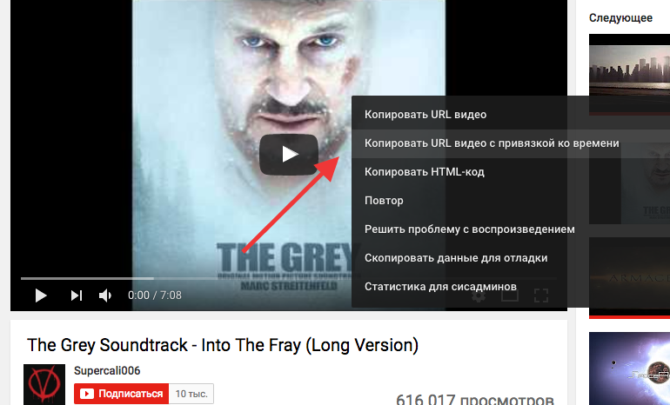 Что выбрать для отправки адреса
Что выбрать для отправки адреса
Отправляем видео
Иногда хочется перекинуть сразу ролик с YouTube с определенного момента. В таком случае используют второй способ.
Алгоритм:
- Нажать на значок «Поделиться».
- Вписать в окно «Начало» время, с которого видео должно воспроизвестись у другого пользователя.
- Выбрать сеть, в которую нужно кинуть материал.
Включение с определенного времени может не сработать на смартфонах. Проблем на компьютере возникнуть не должно.
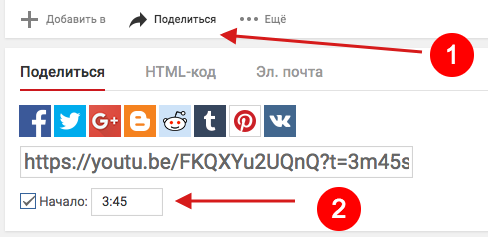 Еще один способ отправки информации с кодом
Еще один способ отправки информации с кодом
Отправить видео с привязкой по времени в YouTube
Еще один способ, как поделиться видео с таймингом – отправить клип с привязкой к URL. Он необходим, если пользователь хочет отправить клип друзьям с определенным моментом. Такую ссылку можно вставить в переписку и использовать для комментариев.
Как передать клип с привязкой:

- Перейти к записи через компьютерную версию.
- Запустить видео – остановить воспроизведение на нужной части.
- Нажать правой кнопкой мыши – Копировать URL с привязкой ко времени.
- Вставить полученный адрес в сообщение или отзыв.
Переходя по адресу, получатель сможет открыть видео именно на указанном времени. Для этого не нужно пролистывать или копировать отдельно время.
Зачем нужен таймкод в Ютубе
Многие авторы добавляют к своим видео тайминг, чтобы зрители смогли быстро перемещаться по основным моментам.
Это удобно в случаях:
- конференции и записи трансляций. Более часа-двух, где нужно выделить отдельные части;
- мастер-классы и курсы с вводной частью;
- сериалы и отрезки клипов;
- музыкальные подборки, где автору нужно указать исполнителей и название трека.
И другие публикации, которые длятся более 10 минут. Помимо наименований на выбранном пользователем языке, названия глав будут переведены, как и субтитры.
Как использовать Аналитику YouTube?
YouTube Analytics – встроенная система аналитики, которая позволяет отследить подробную статистику канала, получить рекомендации по его управлению и развитию, а также познакомиться с последними новостями платформы.
Чтобы воспользоваться возможностями Аналитики YouTube, нужно сделать несколько шагов:
1. Войдите в ваш аккаунт на YouTube и кликните на фото профиля в правом верхнем углу;
2. Нажмите «Творческая студия YouTube»;
3. Вы попадете на главную панель «Творческой студии», где представлена краткая сводка по каналу и видеороликам. Выберите раздел «Аналитика» в левом меню, чтобы посмотреть подробную статистику.
Итак, вы перешли в «Творческую студию», автоматически попав в подраздел «Обзор». Здесь можно отследить общую картину развития вашего канала в любой диапазон дат. На основной странице раздела доступна информация о количестве подписчиков и просмотров, а также общее время просмотра в минутах.
Но если вы нажмете кнопку «Подробнее», откроется целый новый мир аналитики: расширенные данные об источниках трафика, местоположению, демографическим признакам зрителей, типам устройства и многое другое!
Чтобы разобраться во всем этом многообразии, разберем 8 самых важных метрик, которые стоит отслеживать в Аналитике YouTube!
Создаем тайм-код на YouTube
Тайм-код — активная ссылка, ведущая на определенный отрезок видео, позволяя таким образом облегчить навигацию. Как правило, необходимость создания активных ссылок возникает при хронометраже более 15-20 минут. Рассмотрим, как создать тайм-код через сайт на ПК и приложения на мобильных телефонах.
Способ 1: ПК-версия
Добавить временную отметку в описание видео можно сразу при размещении файла или через какое-то время после публикации. Создание активных ссылок на определенный отрезок идентичен во всех браузерах и осуществляется следующим образом:
Автоматически открывается Творческая студия, в которой можно менять названия ролика, добавлять описание и т.д. Находим поле «Описание».
Для создания тайм-кода указываем время в формате «час:минута:секунда» (если хронометраж больше 60 минут) и «минута:секунда» (если хронометраж меньше). Далее можно добавить любое содержание, например, название песни, о каком вопросе говорят в данном фрагменте и т.д.. При соблюдении именно такого формата написания временная метка автоматически станет ссылкой.
После завершения создания всех тайм-кодов в правом верхнем углу находим кнопку «Сохранить» и кликаем по ней.
Открываем любое видео и переходим в раздел «Комментарии».
Указываем тайм-коды с описанием в обозначенном выше формате, после чего кликаем по кнопке «Оставить комментарий».
Опубликованный тайм-код автоматически становится активной ссылкой.
Способ 2: Мобильные приложения
Официальные приложения для операционных систем Android и iOS позволяют пользователям и авторам видео добавлять тайм-коды в любое время. Учитывая то, что по статистике большая часть пользователей YouTube смотрит видео именно с телефона, актуальность такой возможности крайне велика. На телефонах с Android, в отличие от iOS, приложение бывает установлено заранее. Если же его нет или вы случайно удалили, всегда можно повторно скачать из Google Play Маркета или App Store.
Скачать YouTube для Android / Скачать YouTube для iPhone
В разделе «Комментарии» под видео оставляем написанный текст с тайм-кодами и описаниями относительно каждого отрезка времени. Кликаем по стрелочке, которая расположена с правой стороны.
Соблюдайте формат написания кода в видео «час:минута:секунда» (при хронометраже более 60 минут) и «минута:секунда» (при меньшем хронометраже). Только в таком случае тайм-код автоматически будет опубликован в видео активной ссылки.
Учитывайте, что чем более подробно вы разбиваете длинное видео на отрезки с указанием ссылок на конкретный момент, тем более комфортно зрителям будет смотреть ваши ролики.
Надеемся, что представленная информация помогла вам и мы ответили на все интересующие вопросы.
Опишите, что у вас не получилось. Наши специалисты постараются ответить максимально быстро.
Ссылка на видео YouTube в мобильном приложении
В официальном мобильном приложении YouTube для устройств iOS и Android вы можете заметить, что есть кнопка Поделиться, которая позволяет копировать ссылку на видео и делиться ею в социальных приложениях, но без флажка Начало: и соответствующего поля. К сожалению, эта функция доступна только при просмотре видео YouTube в веб-браузере.
Так что, если вы хотите связать определенное время в видео на YouTube при использовании приложения, у вас есть несколько вариантов:
-
Откройте видео в мобильном браузере, чтобы установить флажок Начало:. Нажмите Поделиться → Скопировать ссылку, а затем откройте мобильный браузер, чтобы вставить ссылку в поле «URL».
-
Создайте ссылку на определенное время путём ручного создания отметки времени.
Как вручную создать отметку времени на видео YouTube
Вы можете вручную связать определенное время в видео, добавив ?T=00m00s в конец любой обычной ссылки на YouTube. Просто заменяете 00m минутным маркером.
Если видео достаточно короткое, то есть меньше минуты, вы можете не указывать часть «00m». Например, ссылка https://www.youtube.com/watch?v=dQw4w9WgXcQ превращается в https://www.youtube.com/watch?v=dQw4w9WgXcQ?t=42s после того, как мы добавили наш маркер времени, чтобы оно начиналось с 42 секунды.
YouTube делает это достаточно быстро и просто, так что вам вообще не нужно делать это вручную, но учиться все равно не вредно. Знание того, как это работает, также даёт вам лучшее понимание того, что означают эти дополнительные символы.
Как добавить ролик с Ютуба в ВК
Отправить ролик с YouTube в ВК очень легко, как с телефона, так и с компьютера. Порядок действий очень похож для обоих устройств:
- Открыть видео в приложении YouTube в смартфоне или в веб-версии в браузере.
- Кликнуть «Поделиться».
- Выбрать «ВК».
- Указать, куда нужно послать сообщение – опубликовать на стене, чтобы поделиться с друзьями и подписчиками или в личном сообщении.
- Далее нужно выбрать получателя, если клип передается личным сообщением и кликнуть «Отправить».
Видеохостинг Ютуб позволяет своим пользователям делиться интересным контентом как в телефоне, так и на компьютере. Самый простой способ – поделиться понравившимся клипом через список доступных сервисов, но также можно просто скопировать ссылку на видео и отправить ее личным сообщением другу. Если при этом установить таймкод, то получатель посмотрит ролик не с самого начала, а с того момента, который выберет пользователь.
ДаНет
Таймкод – что это и для чего нужно
Таймкод – это временной отрезок. На YouTube данный элемент доступен для достаточно длительных роликов, от 20 минут длительности. Как пример, при проведении онлайн-конференции человек может задать вопрос. Чтобы не отвечать долго, отвлекаясь от основной информации, проще будет отправить ему выдержку из видео.
Казалось бы, как просто “вырезать” отрезок видео. Однако он может быть полезен не только обычным пользователям, которые всего лишь делятся интересным, а также владельцам видеоконтента. Каким образом? Такие вырезки позволят поднять рейтинг канала и, как результат, увеличить прибыль.


